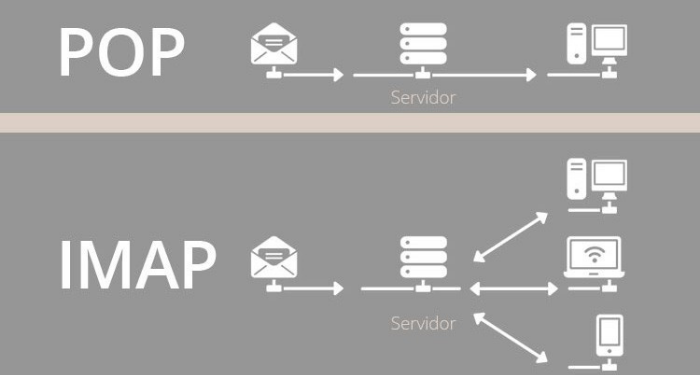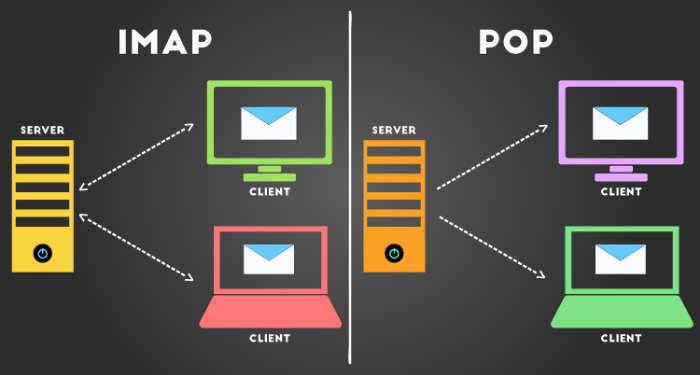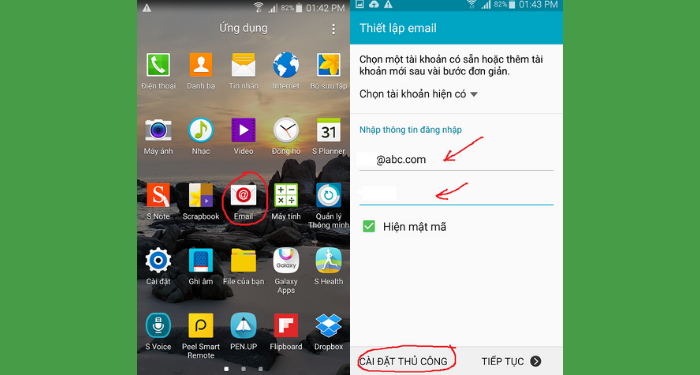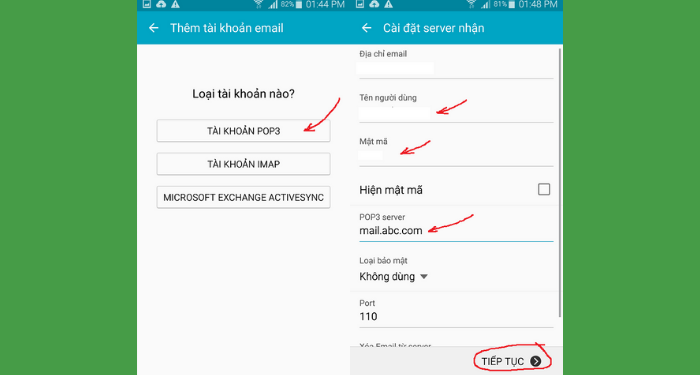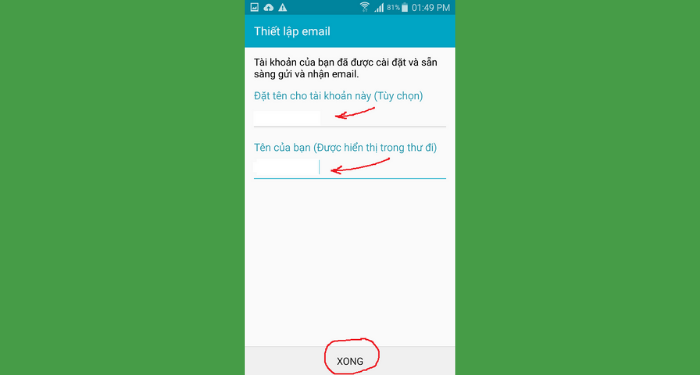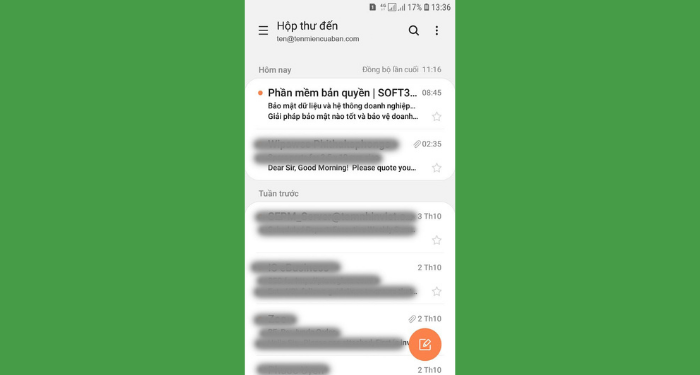Có thể thêm dịch vụ email nào vào ứng dụng Email trên điện thoại Android?
Tại sao không nhận được email mới khi chọn giao thức IMAP?
Một số thông tin cần chuẩn bị trước khi thiết lập
Email được đánh giá là một trong những phương tiện liên lạc phổ biến nhất hiện nay. Trên điện thoại Android có rất nhiều ứng dụng hỗ trợ bạn thiết lập email client như Email, Gmail, Outlook, … Trong bài viết này, Tino Group sẽ hướng dẫn cách tạo tài khoản Email trên điện thoại Android để để bạn có thể kiểm tra email một cách nhanh chóng và thuận tiện hơn.
Tìm hiểu về giao thức IMAP và POP
IMAP là gì?
IMAP là viết tắt của Internet Message Access Protocol, tạm dịch: Giao thức truy cập tin nhắn Internet. Giao thức này cho phép bạn có thể truy nhập email của mình ở bất kỳ đâu và từ mọi thiết bị.
Khi đọc thư email bằng IMAP, bạn sẽ không thực sự tải xuống hoặc lưu trữ trên thiết bị, thay vào đó, bạn đang đọc chúng từ dịch vụ email. Điều này cho phép bạn có thể kiểm tra email của mình từ các thiết bị khác nhau và ở bất kỳ đâu trên thế giới.
Bằng cách này, bạn có thể kiểm tra các email nhanh hơn nhiều so với giao thức POP.
POP là gì?
POP là viết tắt của Post Office Protocol, tạm dịch: Giao thức Bưu điện. Giao thức này hoạt động bằng cách liên hệ với dịch vụ email bạn đang sử dụng và tải xuống tất cả các thư mới tại đó.
Sau khi được tải xuống thiết bị, thư sẽ bị xóa khỏi server của dịch vụ email. Điều này có nghĩa, sau khi tải email xuống, ứng dụng này chỉ có thể truy nhập trên 1 thiết bị duy nhất. Nếu bạn tìm cách truy cập email từ một thiết bị khác, các thư đã được tải về trước đó sẽ không khả dụng.
Email đã gửi sẽ được lưu trữ cục bộ trên thiết bị chứ không phải trên máy chủ email. Hiện nay, có rất nhiều ISP đang cung cấp cho bạn các tài khoản email sử dụng giao thức POP.
Nên chọn giao thức IMAP hay POP?
Tùy thuộc vào nhu cầu của bạn để quyết định xem đâu là giao thức mail phù hợp nhất.
Chọn POP khi:
- Bạn muốn truy cập email chỉ từ một thiết bị duy nhất.
- Bạn có thể truy cập email thường xuyên bất kể có kết nối mạng Internet hay không.
- Không gian lưu trữ trên server đang hạn chế.
Chọn IMAP khi:
QUẢNG CÁO
- Bạn muốn truy cập email trên nhiều thiết bị khác nhau.
- Bạn có một kết nối mạng Internet thường xuyên và ổn định.
- Bạn cần xem nhanh các email mới hoặc những email trên server.
- Không gian lưu trữ cục bộ đang hạn chế.
- Bạn lo lắng về vấn đề dự phòng dữ liệu.
Các bước cách tạo tài khoản Email trên điện thoại Android
Một số thông tin cần chuẩn bị trước khi thiết lập
Bạn cần chuẩn bị một số thông tin sau để thiết lập tài khoản email trên điện thoại Android:
- Máy chủ nhận mail: có dạng mail.yourdomain.com (ví dụ: mail.example.ca)
- Server gửi mail (SMTP): có dạng mail.yourdomain.com (ví dụ: mail.example.ca)
- Port nhận mail (IMAP): 143
- Port nhận mail (POP): 110
- Port gửi mail (SMTP): 1025, 587 (mặc định), 25
- Tên người dùng: Địa chỉ email của bạn
- Mật khẩu: Mật khẩu của địa chỉ email đó
Thiết lập email
Bước 1: Tại menu ứng dụng trên điện thoại, bạn tìm và truy cập vào Email hoặc có thể dùng chức năng tìm kiếm nếu điện thoại của bạn có quá nhiều ứng dụng.
Bước 2: Ở giao diện thiết lập email, bạn hãy chọn mục Khác
Bước 3: Tiếp theo, bạn cần nhập thông tin tài khoản email và mật khẩu tương ứng, sau đó chọn Cài đặt thủ công
Bước 4: Lúc này, bạn sẽ có 2 giao thức để lựa chọn tùy theo nhu cầu của mình:
Chọn kiểu Tài khoản POP3 để có thể tải email về điện thoại.
Chọn kiểu Tài khoản IMAP để email của bạn lưu trên máy chủ và chỉ tải một bản sao về điện thoại.
Bước 5: Trong phần cài đặt server, bạn hãy nhập các thông tin gồm:
- Địa chỉ email của bạn
- Tên người dùng là địa chỉ email.
- Mật khẩu tương ứng địa chỉ email đó
- POP3 server: Máy chủ nhận mail (tương tự với IMAP)
- Loại bảo mật: Chọn Không dùng
- Port: 110 (nếu cài IMAP thì port là 143)
- SMTP server: Máy chủ gửi mail
- Loại bảo mật: Chọn Không dùng
- Port: 25
- Bật Yêu cầu đăng nhập
- Điền Tên người dùng và mật khẩu một lần nữa
Sau khi điền các thông tin hoàn tất, bạn hãy nhấn TIẾP TỤC
Bước 6: Chọn thời gian kiểm tra email. Bạn nên chọn trung bình khoảng 15 phút, sau đó nhấn TIẾP TỤC
Như vậy, bạn đã hoàn tất quá trình thiết lập email cho điện thoại Android.
Nếu thông tin nhập đúng, ứng dụng sẽ hiển thị giao diện để bạn có thể xem, gửi và nhận email.
Trên đây là những hướng dẫn cách tạo tài khoản email trên điện thoại Android. Hy vọng bài viết sẽ hữu ích và giúp bạn có thể gửi, nhận email một cách đơn giản, nhanh chóng hơn. Chúc các bạn thành công!
FAQs về cách tạo tài khoản Email trên điện thoại Android
Giao thức POP có hạn chế gì?
Một số hạn chế của giao thức POP:
- Tất cả email đều được lưu trữ trên ổ cứng nên sẽ chiếm dụng nhiều không gian lưu trữ trên thiết bị.
- Chỉnh sửa email trên một thiết bị sẽ không đồng bộ với các thiết bị khác
- Thư mục chứa email có thể bị hỏng và mất hoàn toàn, quá trình khôi phục sẽ cần rất nhiều thời gian.
- Email đính kèm có thể mang theo virus vì chúng được lưu trữ trên thiết bị
Sử dụng email trên điện thoại nên chọn giao thức nào?
Bạn nên lựa chọn giao thức IMAP để sử dụng trên thiết bị di động.IMAP là giao thức hiện đại hơn cũng như mang lại tính linh hoạt. Email người dùng cũng được tự động lưu trữ dự phòng trên server khi mà không gian lưu trữ khả dụng của server đã không còn là vấn đề hiện nay.
Tại sao không nhận được email mới khi chọn giao thức IMAP?
Khi chọn IMAP, bạn cần phải kiểm tra dung lượng hộp thư thường xuyên. Vì nếu hộp thư đầy, bạn sẽ không nhận được email mới.
Có thể thêm dịch vụ email nào vào ứng dụng Email trên điện thoại Android?
Bạn có thể thêm bất kỳ tài khoản email nào vào ứng dụng Email trên điện thoại Android để quản lý email. Một số dịch vụ email phổ biến hiện nay như: Gmail, Outlook.com, Hotmail.com, AOL,Yahoo,..
Nếu muốn đăng ký email tên miền riêng, bạn có thể tham khảo dịch vụ email doanh nghiệp của Tinomail.
CÔNG TY CỔ PHẦN TẬP ĐOÀN TINO
- Trụ sở chính: L17-11, Tầng 17, Tòa nhà Vincom Center, Số 72 Lê Thánh Tôn, Phường Bến Nghé, Quận 1, Thành phố Hồ Chí Minh
Văn phòng đại diện: 42 Trần Phú, Phường 4, Quận 5, Thành phố Hồ Chí Minh - Điện thoại: 0364 333 333
Tổng đài miễn phí: 1800 6734 - Email: sales@tino.org
- Website: www.tino.org